
最新Win11正式版下载
全自动无人值守安装
常用软件人性化选择
最全驱动安装方案

免激活Win10纯净版下载
全自动无人值守安装
常用软件人性化选择
最全驱动安装方案
时间:2020-11-26 来源:下载之家 访问:次
Win10正式版开机时遇到一个奇怪的问题,总弹出“将在一分钟后自动重启”的提示,尝试好几次都一样。面对此故障问题,其实我们可以进入Win10系统安全模式进行重置相关服务来解决,下面一起看看具体处理方法。
原因解析:
这种情况一般是因为系统文件损坏或者系统服务出错导致无法正常启动导致的,我们可以通过以下方法修复。
首先因为开机会就会自动重启,我们就无法操作解决方法了,所以我们就需要进入安全模式操作了。
Win10一分钟无限重启怎么处理:
方法一:在登陆界面,按住键盘的”shift“键,然后选择【重启】
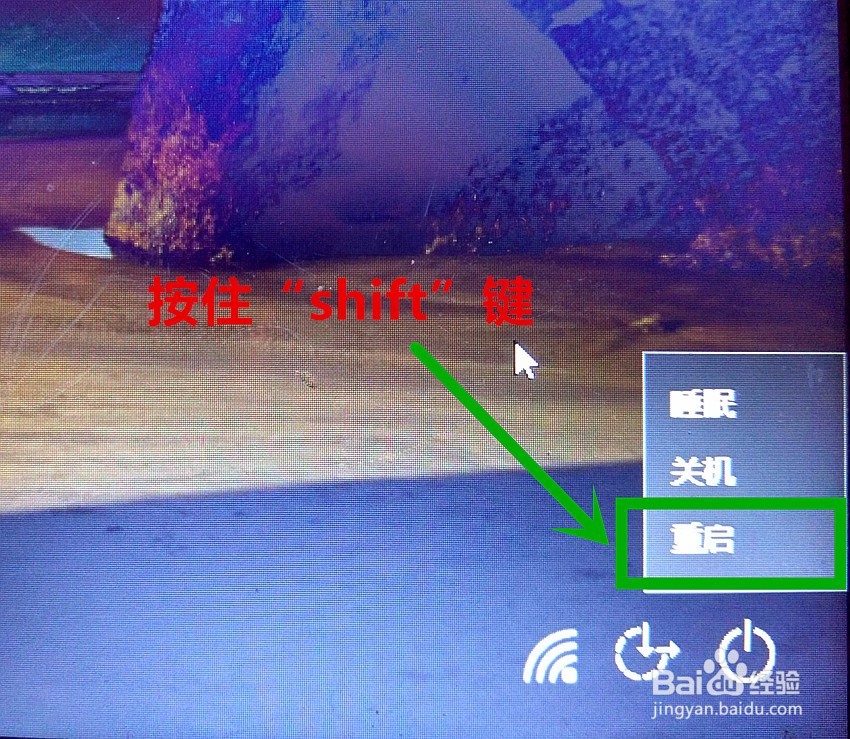
方法二:在方法一无效的前提下,选择此方法,当电脑开机时出现如图界面(intel徽标),强制关闭电脑,强制关闭两次后,在第三次开机出现【恢复】弹窗,选择【查看高级修复选项】
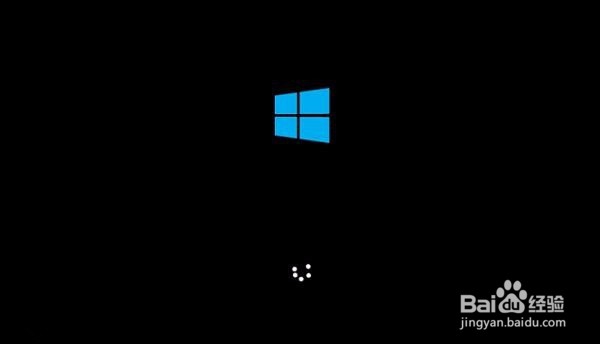
进入【安全模式】后,在【选择一个选项】界面,选择【疑难解答】
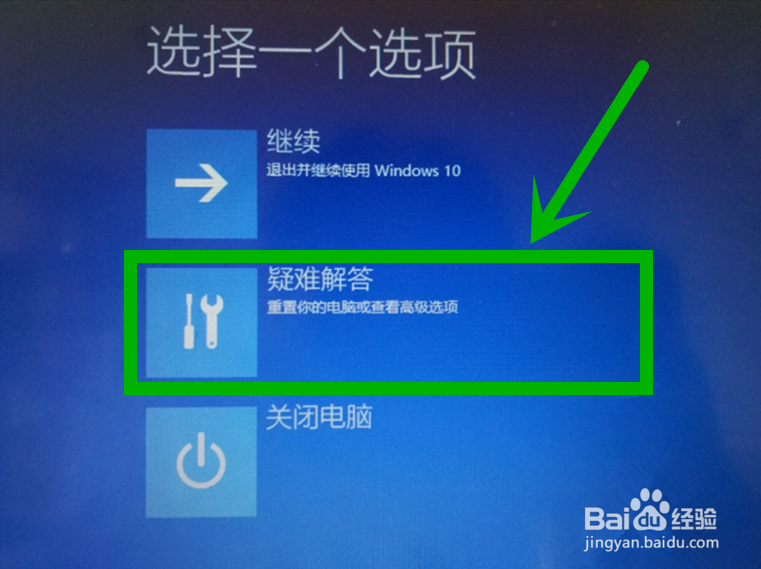
【疑难解答】界面选择【高级选项】
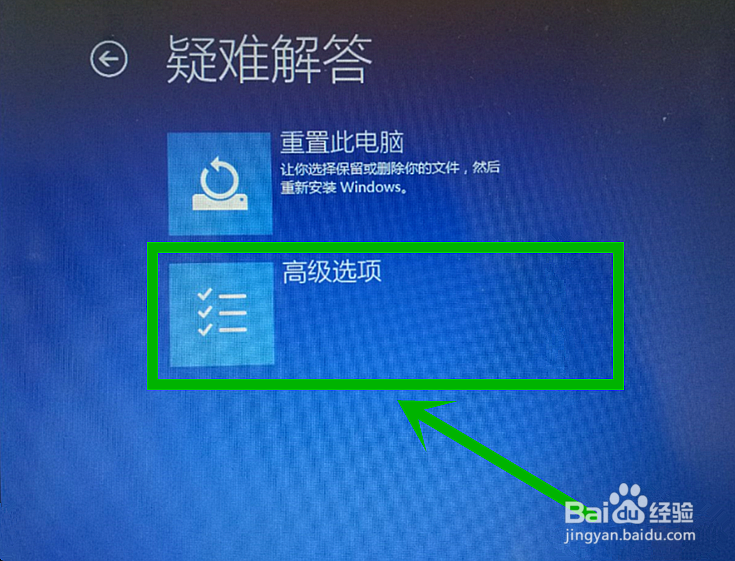
【高级选项】界面选择【启动设置】
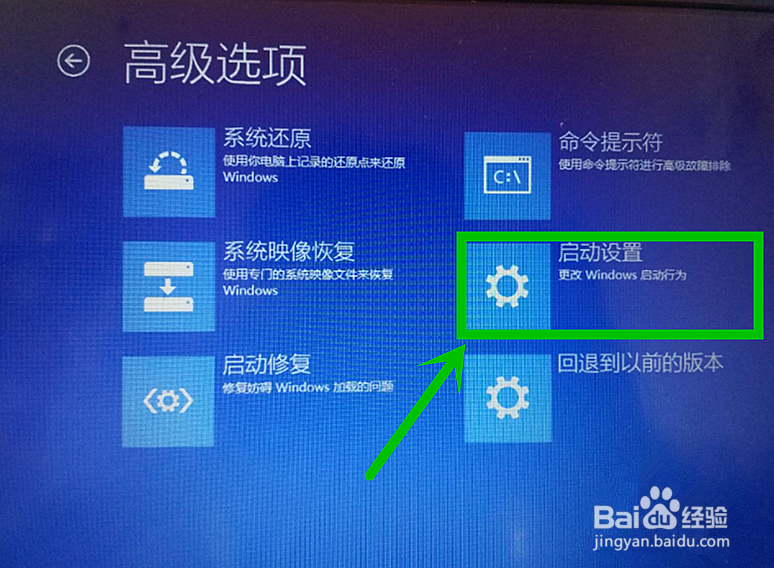
【启动设置】界面选择【重启】按钮
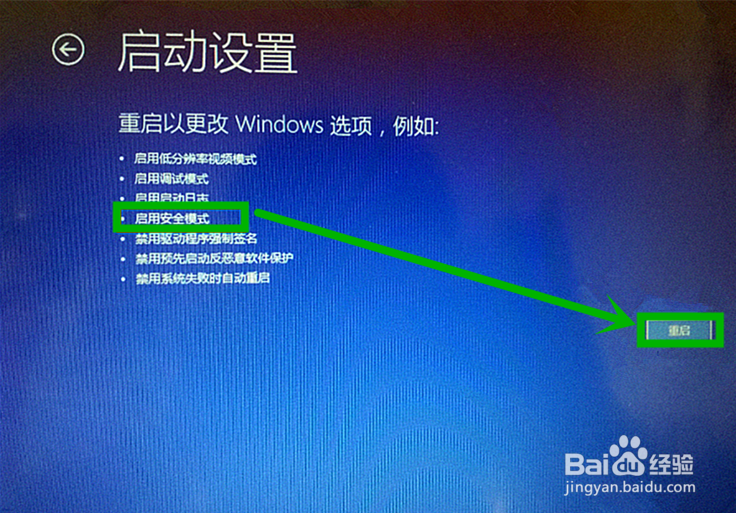
在重启后进入的界面,按数字键4或者F4启用安全模式
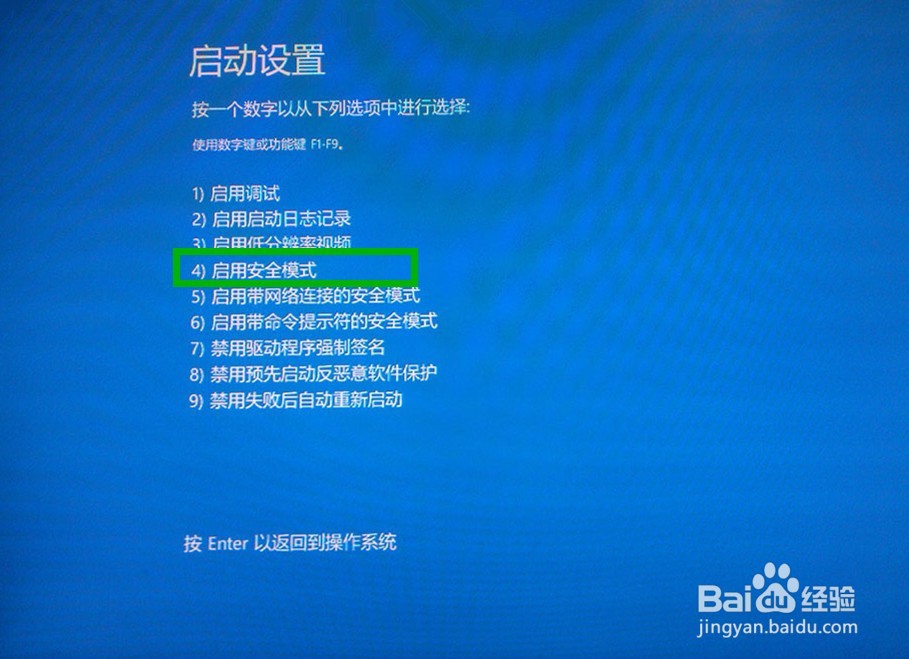
进入安全模式后,对网络进行重置,用”Win+R“快捷键打开【运行】窗口,输入”cmd“回车
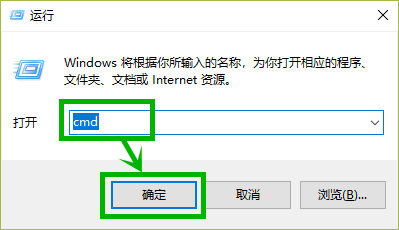
在打开的命令提示符窗口输入netsh Winsock reset后回车,关闭窗口,重启电脑就行了
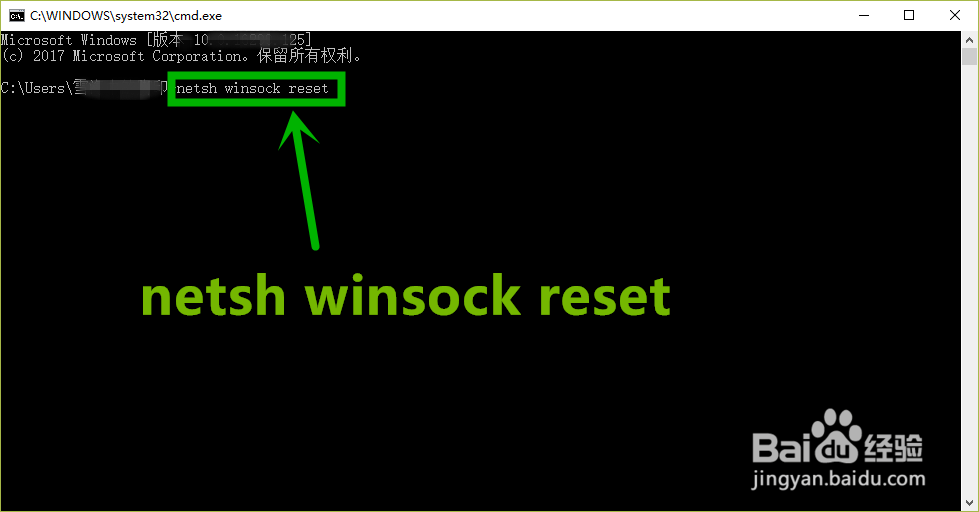
以上就是Win10开机提示“你的电脑将在一分钟后自动重启”的原因及解决办法,有遇到同样情况的伙伴,可以按照小编描述的方法进行解决。
相关文章
微软 Win10系统带来新的混合现实功能
2021-11-24Win10 系统显示隐藏文件和文件夹
2021-11-20Win10 系统显示隐藏文件和文件夹
2021-11-20微软 Win10 出现错误代码 43 怎么办
2021-11-20Win10 Pro激活密钥_32位和64位通用
2021-11-11Win10数字权利 HWIDGen V10.24 激活工具
2021-11-05KMS10小马 Win10永久激活工具
2021-11-052021 Win10永久激活密钥 神KEY_100永久激活
2021-11-05微软官方验证 Win10 21H1 已广泛部署!
2021-11-05Firefox 火狐浏览器上架微软 Win11/Win10 应用商店
2021-11-05